2017.5 OPEL VIVARO B sat nav
[x] Cancel search: sat navPage 77 of 143

Musica Bluetooth77Scollegare un dispositivo audio
Spegnendo il dispositivo audio o
disattivando la funzione Bluetooth sul
dispositivo audio si scollega il dispo‐
sitivo dal sistema Infotainment.
Disaccoppiare un dispositivo audio
supplementare dal sistema
Infotainment
Se l'elenco dei dispositivi audio è
pieno, è possibile abbinare un nuovo
dispositivo solo se si elimina l'abbina‐ mento di uno di quelli esistenti.
Per eliminare un abbinamento,
ovvero per eliminare un dispositivo audio dalla memoria del sistema del
telefono viva voce, toccare 7 seguito
da ÿIMPOSTAZIONI sullo schermo
del display.
Selezionare Bluetooth poi Visualizza
elenco dei dispositivi Bluetooth .
Selezionare il dispositivo audio desi‐
derato dall'elenco, poi toccare ë per
eliminare il dispositivo. Se necessa‐ rio, eliminare tutti i dispositivi nell'e‐
lenco selezionando Opzioni seguito
da Elimina tutti . Confermare con OK.Funzionamento mediante il sistema
Infotainment
Quando l'accoppiamento e la
connessione avvengono in modalità
wireless, la riproduzione audio
inizierà automaticamente.
Il dispositivo audio può quindi essere
fatto funzionare mediante le opzioni
del display del sistema Infotainment.
La gamma di funzioni accessibili che
possono essere utilizzate mediante il
sistema Infotainment dipende dal tipo
di lettore audio.
Il funzionamento del dispositivo audio
quando collegato in modalità wireless
è simile al funzionamento della ripro‐
duzione di file audio salvati attraverso la porta USB. Vedere
(NAVI 50 IntelliLink) - "Riproduzione
musicale da porta USB" nella sezione
"Porta USB" 3 70.NAVI 80 IntelliLink - Riprodurre
musica via Bluetooth
Connessione Bluetooth
Deve essere effettuato un collega‐
mento tra il dispositivo audio e il
sistema Infotainment via Bluetooth,
cioè il dispositivo deve essere abbi‐
nato al veicolo prima di usarlo.
● È possibile abbinare e salvare un
numero massimo di dispositivi
audio nell'elenco dispositivi, ma è
possibile collegarne solo uno per
volta.
● Se il dispositivo ha funzioni sia di
lettore audio che di telefono,
entrambe le funzioni saranno
abbinate. Abbinamento di un telefono cellulare 3 122.
● Le funzioni del telefono rimar‐ ranno attive quando il lettore
audio è in uso e la riproduzione
audio sarà sospesa quando il
telefono è in uso.
Page 78 of 143

78Musica BluetoothAbbinare un dispositivo audio
supplementare al sistema
Infotainment
Dalla Home Page, toccare MENU
seguito da Multimedia, quindi
Impostazioni .
Selezionare Media per accedere al
relativo menu delle impostazioni, poi
selezionare l'opzione "Gestisci dispo‐
sitivi Bluetooth"/"Configura connes‐
sione Bluetooth".
La procedura di abbinamento è
analoga a quella di abbinamento di un telefono cellulare. Consultare
(NAVI 80 IntelliLink) "Connessione
Bluetooth" nella sezione "Telefono"
3 124.
Collegare un dispositivo audio
I dispositivi audio si collegano auto‐
maticamente al sistema Infotainment
al completamento della procedura di
accoppiamento.
In qualsiasi momento, cambiare la
sorgente audio passando alla moda‐
lità Bluetooth per riprodurre i file da un
dispositivo Bluetooth collegato.Dalla Home Page, selezionare
MENU seguito da Multimedia, quindi
Media .
In base alla versione, toccare < (per
aprire un menu a comparsa). Sele‐
zionare Bluetooth /Connessione
Bluetooth per modificare la sorgente
audio in Bluetooth.
Scollegare un dispositivo audio
Spegnendo il dispositivo audio o
disattivando la funzione Bluetooth sul
dispositivo audio si scollega il dispo‐
sitivo dal sistema Infotainment.
Disaccoppiare un dispositivo audio
supplementare dal sistema
Infotainment
Per eliminare l'abbinamento, ovvero
per eliminare un dispositivo dalla
memoria del sistema:
Dalla Home Page, toccare MENU
seguito da Multimedia, quindi
Impostazioni .
Selezionare Media per accedere al
relativo menu delle impostazioni, poi
selezionare l'opzione "Gestisci dispo‐ sitivi Bluetooth"/"Configura connes‐sione Bluetooth".Premere < per aprire un menu di
scelta rapida. Sono disponibili le
seguenti opzioni:
● Disabilita Bluetooth : Selezionare
per disattivare la funzione
Bluetooth sul sistema Infotain‐
ment.
● Imposta TomTom visibile : Sele‐
zionare per rendere il sistema
Infotainment "visibile" ad altri
dispositivi Bluetooth, consen‐
tendo loro di essere abbinati al
sistema.
● Scollega tutti i dispositivi : Sele‐
zionare per scollegare tutti i
dispositivi attualmente connessi dal sistema Infotainment senza
eliminarli/disaccoppiarli.
● Elimina dispositivo/i : Selezionare
per disaccoppiare un dispositivo
dal sistema Infotainment.
La procedura di disaccoppiamento è
analoga a quella di disaccoppiamento
di un telefono cellulare. Consultare
(NAVI 80 IntelliLink) "Connessione Bluetooth" nella sezione "Telefono"
3 124.
Page 82 of 143

82NavigazioneNavigazioneInformazioni generali...................82
Uso .............................................. 85
Inserimento della destinazione ....99
Guida ......................................... 105
Panoramica dei simboli .............. 113Informazioni generali9 Avvertenza
Il sistema di navigazione è di ausi‐
lio alle vostre capacità di naviga‐
zione, ma non le sostituisce.
Guidate con attenzione e mante‐
nete un atteggiamento vigile e
pronto.
Qualora un’indicazione del
sistema di navigazione dovesse
essere contraria alle norme per la
circolazione stradale, valgono
sempre queste ultime.
Il Sistema di navigazione guiderà
l'utente in tutta sicurezza a destina‐ zione scelta, senza la necessità di
cartine stradali vere e proprie.
Se il servizio Informazioni sul traffico
è disponibile nel vostro paese o regione, la situazione del traffico
corrente viene anche considerata nel
calcolo del percorso. Il sistema riceve i messaggi del traffico nella zona di
ricezione corrente.
Per ricevere le informazioni sul traf‐
fico più aggiornate e in tempo reale,
abbonarsi ai servizi Live.
Avviso
Disponibile solo con
NAVI 80 IntelliLink.
Funzionamento del Sistema di
navigazione
La posizione e il movimento del veicolo vengono rilevate dal Sistema di navigazione mediante sensori.
La distanza percorsa è determinata
dal segnale del tachimetro del veicolo e i movimenti rotatori in curva sono
determinati da un sensore girosco‐
pico. La posizione viene determinata dai satelliti GPS (Sistema di posizio‐
namento globale).
Confrontando i segnali di questi
sensori con le mappe digitali sul
sistema di navigazione, è possibile
determinare precisamente la posi‐
zione del veicolo.
Quando si utilizza il veicolo per la
prima volta o dopo un viaggio su un
traghetto, ecc., il sistema si autota‐ rerà. È quindi normale che il veicolo
Page 83 of 143

Navigazione83non fornisca la posizione esatta fino aquando non ha percorso una certa
distanza.
Dopo aver immesso l'indirizzo della
destinazione o del punto di interesse
(prossimo distributore di carburante,
hotel, ecc.) viene calcolato il percorso
dalla posizione corrente alla destina‐ zione prescelta.
La guida del percorso viene fornita
mediante le indicazioni vocali e lo
schermo del display.9 Avvertenza
Zone come strade a senso unico e
zone pedonali non sono contras‐
segnate sulla cartina del naviga‐
tore. In tali zone il sistema
potrebbe fornire una segnalazione
che deve essere seguita. Pertanto prestate particolare attenzione
alle strade a senso unico e ad altre
strade ed ingressi nei quali non si
può accedere con l'auto.
Avviso
In base al Sistema Infotainment, la
ricezione radio può essere interrotta
durante la guida vocale e prima di
ogni cambio di direzione.
Dispositivo d'archiviazione USB
(NAVI 50 IntelliLink)
Il sistema di navigazione richiede una memoria USB per memorizzare, tra
l'altro, una mappa digitale delle città e
delle strade del paese dell'utente.
Avviso
Utilizzare una memoria USB,
formattata nel formato FAT32, con un minimo di 4 GB e un massimo di
32 GB di capacità di archiviazione.
Dopo la consegna di un nuovo
veicolo, è previsto un periodo un
massimo di 90 giorni durante i quali è
possibile aggiornare gratuitamente la
mappa digitale. Dopo questo periodo,
l'aggiornamento delle mappe diventa
a pagamento.
Avviso
Per evitare possibili problemi tecnici, utilizzare solo una memoria USB
compatibile per il funzionamento e
l'aggiornamento del sistema di navi‐gazione. Non inserire la memoria
USB in altri dispositivi (ad es. foto‐
camera digitale, telefono cellulare
ecc.) o in un altro veicolo.
Installazione del software
Per aggiornare le mappe digitali e sfruttare gli esclusivi servizi scarica‐
bili è necessario creare un account
nel sito Web opel.naviextras.com e
installare il software gratuito.Creazione di un account
Create il vostro account internet
mediante il sito web
opel.naviextras.com . Selezionare, ad
es., l'opzione "Registra" sulla pagina
Web e immettere i dati appropriati.Installare il software
Installare il software sul computer scaricandolo da opel.naviextras.com.
Seguire le istruzioni sullo schermo
per installare il software e lanciare
l'applicazione on-line.Registrazione del Sistema di naviga‐
zione
Il sistema di navigazione deve essere
registrato con il vostro nuovo account
Internet.
Page 86 of 143

86Navigazioneseguito da Rimuovi scheda SD . Ora è
possibile estrarre correttamente la scheda SD dalla sua sede sul
cruscotto.
Per rimuovere la scheda SD dal suo
slot, esercitare una pressione sulla
scheda e poi rilasciarla. La scheda
viene rilasciata leggermente per
consentire di essere ritirata.
Avviso
Per evitare possibili problemi tecnici,
utilizzare solo una scheda SD
compatibile per il funzionamento e
l'aggiornamento del sistema di navi‐ gazione. Non inserire la scheda SD
in altri dispositivi (ad es. fotocamera
digitale, telefono cellulare ecc.) o in
un altro veicolo.
Attivazione del Sistema di
navigazione
Accensione
Il Sistema di navigazione si accende
automaticamente quando il quadro è
acceso. Negli altri casi, premere X.
Con l'accensione disattivata, è possi‐ bile utilizzare il Sistema di naviga‐
zione per massimo 20 minuti.Premere X per riaccendere il sistema
di navigazione. Il sistema si spegnerà
al massimo 20 minuti dopo l'ultimo
inserimento di dati dell'utente.
Spegnimento
Con il quadro spento il Sistema di
navigazione si spegne automatica‐
mente quando viene aperta la
portiera del conducente.
Con il quadro acceso premere X per
spegnere il Sistema di navigazione.
Commutazione da Sistema di
navigazione e sistema Infotainment e viceversaNAVI 50 IntelliLink
Con il sistema di navigazione attivo,
toccare 7 o toccare e tenere premuto
q /r per tornare alla Home Page del
Sistema Infotainment.NAVI 80 IntelliLink
Con il sistema di navigazione attivo,
toccare r (una o più volte) per
tornare alla Home Page del Sistema
Infotainment.Visualizzazione sul display
NAVI 50 IntelliLink (Tipo A) -
Informazioni sul displaySchermata del menu
Per accedere alla schermata del
Menu di navigazione, toccare 7
seguito da yNAVI .
La schermata del menu di naviga‐
zione contiene i seguenti menu e
sottomenu:
● Destinazione
Vedere (NAVI 50 IntelliLink)
"Inserimento della destinazione"
3 99.
Page 88 of 143

88Navigazione
8. Nome della strada principalesuccessiva o dell'informazione
del segnale stradale, se applica‐
bile
9. Ora corrente
10. Direzione e distanza fino al cambiamento di direzione
successivo
11. Informazioni di viaggio, ad es. tempo d'arrivo previsto, distanza
totale restante
12. Informazioni sul sistema audio
13. K: Posizione corrente
14. Percorso calcolato e cambi di direzione
15. Home page
16. l/l x: Attivazione/disattivazione
della guida vocale
17. Limite di velocitàVista incrocio
Durante la guida del percorso, prima
di ogni cambio di direzione viene
visualizzato automaticamente un
ingrandimento dell'incrocio. Dopo
aver superato l'incrocio riprende la
normale visualizzazione.Vista autostrada
Durante la guida del percorso, prima
di ogni incrocio autostradale viene
automaticamente visualizzata una
vista 3D dell'ingresso. Dopo aver
superato l'incrocio riprende la
normale visualizzazione.
Avviso
Per alcuni incroci autostradali, la
mappa può visualizzare solo una
piccola freccia di svolta.
NAVI 50 IntelliLink (Tipo B) -
Informazioni sul display
Schermata del menu
Per accedere alla schermata del
Menu di navigazione, toccare 7
seguito da ýNav .
La schermata del menu di naviga‐
zione contiene i seguenti menu e
sottomenu:
● Destinazione
Vedere (NAVI 50 IntelliLink)
"Inserimento della destinazione"
3 99.
● Indirizzo
● Punti di interesse
● Cronologia
● Preferiti
Page 90 of 143
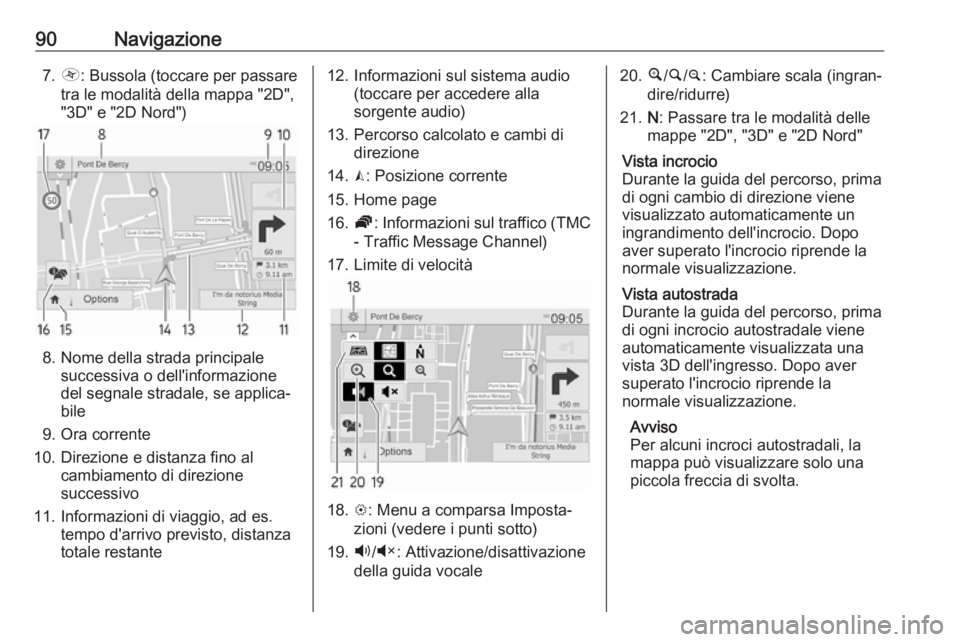
90Navigazione7.Ô : Bussola (toccare per passare
tra le modalità della mappa "2D",
"3D" e "2D Nord")
8. Nome della strada principale successiva o dell'informazione
del segnale stradale, se applica‐
bile
9. Ora corrente
10. Direzione e distanza fino al cambiamento di direzione
successivo
11. Informazioni di viaggio, ad es. tempo d'arrivo previsto, distanza
totale restante
12. Informazioni sul sistema audio (toccare per accedere alla
sorgente audio)
13. Percorso calcolato e cambi di direzione
14. K: Posizione corrente
15. Home page
16. Ö: Informazioni sul traffico (TMC
- Traffic Message Channel)
17. Limite di velocità
18. L: Menu a comparsa Imposta‐
zioni (vedere i punti sotto)
19. Ù/Ú : Attivazione/disattivazione
della guida vocale
20. ¼/½ /¾ : Cambiare scala (ingran‐
dire/ridurre)
21. N: Passare tra le modalità delle
mappe "2D", "3D" e "2D Nord"Vista incrocio
Durante la guida del percorso, prima
di ogni cambio di direzione viene
visualizzato automaticamente un
ingrandimento dell'incrocio. Dopo
aver superato l'incrocio riprende la normale visualizzazione.Vista autostrada
Durante la guida del percorso, prima
di ogni incrocio autostradale viene
automaticamente visualizzata una
vista 3D dell'ingresso. Dopo aver
superato l'incrocio riprende la
normale visualizzazione.
Avviso
Per alcuni incroci autostradali, la
mappa può visualizzare solo una
piccola freccia di svolta.
Page 93 of 143

Navigazione9315.K: Posizione corrente (cursore)
Percorso calcolato e cambi di
direzione
16. r: Torna alla schermata prece‐
denteImmagini corsia
Durante la guida del percorso, prima di ogni cambio di strada principale, si
apre automaticamente una vista 3D
dell'incrocio (con una freccia di svolta
e la segnaletica stradale). Dopo aver
superato l'incrocio riprende la
normale visualizzazione.
Per disattivare la vista delle immagini della corsia, vedere
(NAVI 80 IntelliLink) "Impostazioni
avanzate" in "Configurazione del
sistema di navigazione" sotto.Zoom automatico
Durante la guida del percorso, prima
di ogni cambio di direzione viene
visualizzato automaticamente un
ingrandimento dell'incrocio. Dopo
aver superato l'incrocio riprende la
normale visualizzazione.Per disattivare la funzione d'ingrandi‐
mento automatico, vedere
(NAVI 80 IntelliLink) "Impostazioni
avanzate" in "Configurazione del
sistema di navigazione" sotto.
Utilizzo dei tastierini sul display
NAVI 50 IntelliLink - Funzionamento
dei tastierini del display
Per spostarsi o immettere caratteri in entrambi i tastierini alfabetico e
numerico, selezionare toccando lo
schermo del display.
● Selezionare Opzioni per
cambiare il tipo di tastiera (ad es.
Qwerty, ABC).
● Selezionare 1^& per passare a
numeri e simboli.
● Selezionare l'icona ó del menu a
discesa per visualizzare un
elenco di risultati per l'operazione
corrente (ad es. Inserimento
della destinazione).● Gli inserimenti possono essere corretti durante l'immissione con
il carattere del tastierino k.
● Toccare r per smettere di usare
il tastierino e ritornare alla scher‐ mata precedente.
Avviso
Quando si esegue un'immissione,
alcune lettere e numeri non sono
disponibili per la selezione (in grigio) in base alle informazioni memoriz‐
zate nel sistema di navigazione.
Per ulteriori informazioni, consultare
"Funzionamento del touchscreen"
3 41.
NAVI 80 IntelliLink - Funzionamento
dei tastierini del display
Per spostarsi o immettere caratteri in entrambi i tastierini alfabetico e
numerico, selezionare toccando lo
schermo del display.
● Gli inserimenti possono essere corretti durante l'immissione con
il carattere del tastierino k.
● Toccare r per smettere di usare
il tastierino e ritornare alla scher‐ mata precedente.